Page 1

Moov 300 serija
Moov 200 serija
Naudojimo instrukcija
Page 2
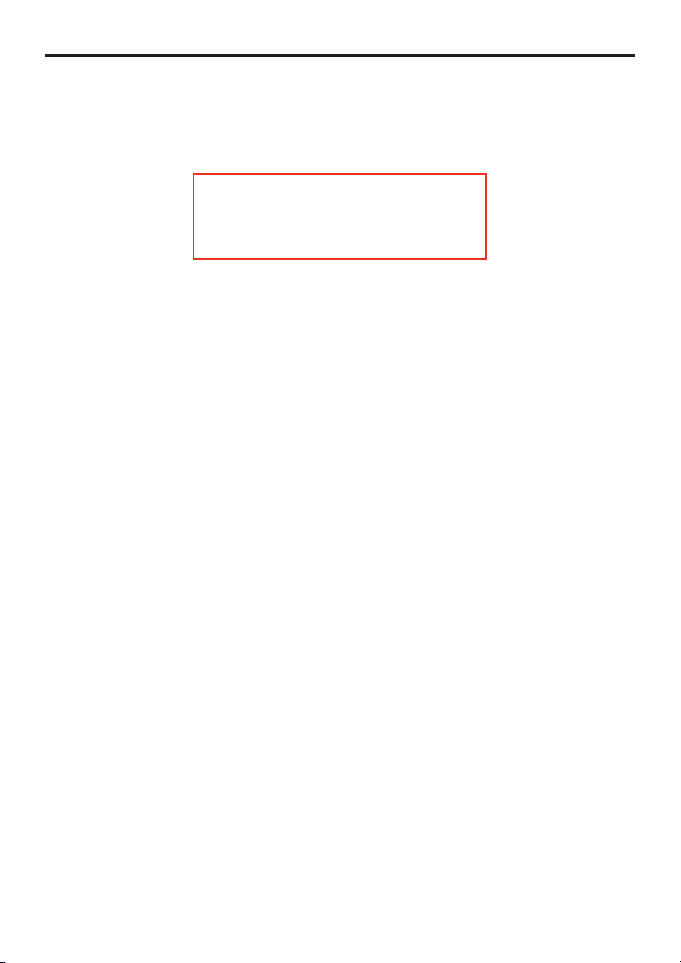
Ðioje naudojimo instrukcijoje pateikiama
informacija, susijusi su programinës árangos, o ne
navigacijos funkcijomis. Dël informacijos, susijusios
su navigacijos funkcijomis, skaitykite kità naudojimo
instrukcijà.
Prekës þenklai
Visi þenkleliai ir produktø pavadinimai yra atitinkamø kompanijø prekiniai þenklai arba registruoti prekiniai
þenklai.
Informacija
Techniniai duomenys pateikti ðioje knygelëje gali bûti pakeisti be atskiro áspëjimo. Mio neprisiima atsakomybës
uþ þalà atsiradusià dël tiesioginiø ar netiesioginiø klaidø, aplaidumo, ar skirtumø tarp prietaiso ir naudojimo
instrukcijø knygelës.
Pastabos
Ne visi modeliai yra prieinami visuose regionuose.
Priklausomai nuo specifinio ásigyto modelio, prietaiso spalva ir iðvaizda, o taip pat priedai gali tiksliai
nesutapti su pavaizduotais ðioje naudojimo instrukcijoje.
Ðios naudojimo instrukcijos iliustracijose pavaizduoti meniu langai skirti tik orientacijai. Jie gali skirtis nuo
tikrøjø meniu langø atvaizduojamø prietaiso ekrane.
Page 3

Turinys
Jûsø Mio navigacijos sistemos apraðymas ........................................................................ 3
Moov 200 serija ..................................................................................................... 3
Moov 300 serija ..................................................................................................... 4
Pradinis nustatymas ..................................................................................................... 5
Baterijos ákrovimas naudojant USB kabelá ........................................................................ 6
Jûsø Mio navigacijos sistemos naudojimas automobilyje ................................................... 7
Moov 200 serijos navigacijos sistemos pritvirtinimas automobilyje ............................... 7
Moov 300 serijos navigacijos sistemos pritvirtinimas automobilyje ............................... 7
Pagrindiniai ágûdþiai .................................................................................................... 9
Prietaiso ájungimas ir iðjungimas ............................................................................. 9
Prietaiso iðjungimas ir paleidimas ið naujo ................................................................ 9
Naudojimasis ekranu ............................................................................................... 9
Mio Connect (tik kai kurie modeliai) .......................................................................... 10
POI taðkø paieðka naudojantis Mio Connect funkcija .............................................. 10
Bluetooth ryðys (tik Moov 330/360) ............................................................................. 12
Ryðio uþmezgimas su Bluetooth mobiliojo ryðio telefonu (Moov 330/360) ................... 12
Ryðio uþmezgimas su Bluetooth ausinëmis (Moov 360) .............................................. 12
Apie greitosios kreipties piktogramas ..................................................................... 13
Pakartotinis ryðio uþmezgimas (Moov 360) ........................................................ 13
Greitosios kreipties piktogramos iðtrynimas ....................................................... 13
Ryðio nutraukimas (Moov 360) .............................................................................. 14
Bluetooth nuostatos ............................................................................................ 14
Naudojimasis Bluetooth skambinimo funkcijomis (tik Moov 360) ..................................... 15
Paskambinimas naudojantis ekrane atvaizduojama klaviatûra ..................................... 15
Paskambinimas naudojantis telefonø knygele ........................................................... 16
Paskambinimas naudojantis skambuèiø registru ....................................................... 17
Atsiliepimas á skambutá ......................................................................................... 17
Veiksmai pokalbio metu ........................................................................................ 18
MioMore Desktop programinë áranga .......................................................................... 19
MioMore Desktop ádiegimas kompiuteryje ............................................................. 19
MioMore Desktop ypatybës ................................................................................. 20
Automatinis MioMore Dekstop programinës árangos atnaujinimas ....................... 20
MioMore Dekstop prioritetai ......................................................................... 21
Piktograma Mio Online ....................................................................................... 21
Piktograma My Maps .......................................................................................... 21
Þemëlapiø ádiegimas Mio navigacijos sistemoje .................................................. 21
Þemëlapiø paðalinimas ið Mio navigacijos sistemos ............................................. 22
Piktograma MioMore Services .............................................................................. 22
POI taðkø paieðka naudojantis MioMore paslaugomis .......................................... 22
POI taðkø perkëlimas ið kompiuterio á Mio navigacijos sistemà ............................. 23
POI taðko paðalinimas ið Mio navigacijos sistemos .............................................. 24
Piktograma Point of Interest .............................................................................. 24
POI (naudingos vietos) ádiegimas .................................................................... 24
POI taðkø iðdiegimas ...................................................................................... 25
1
Page 4
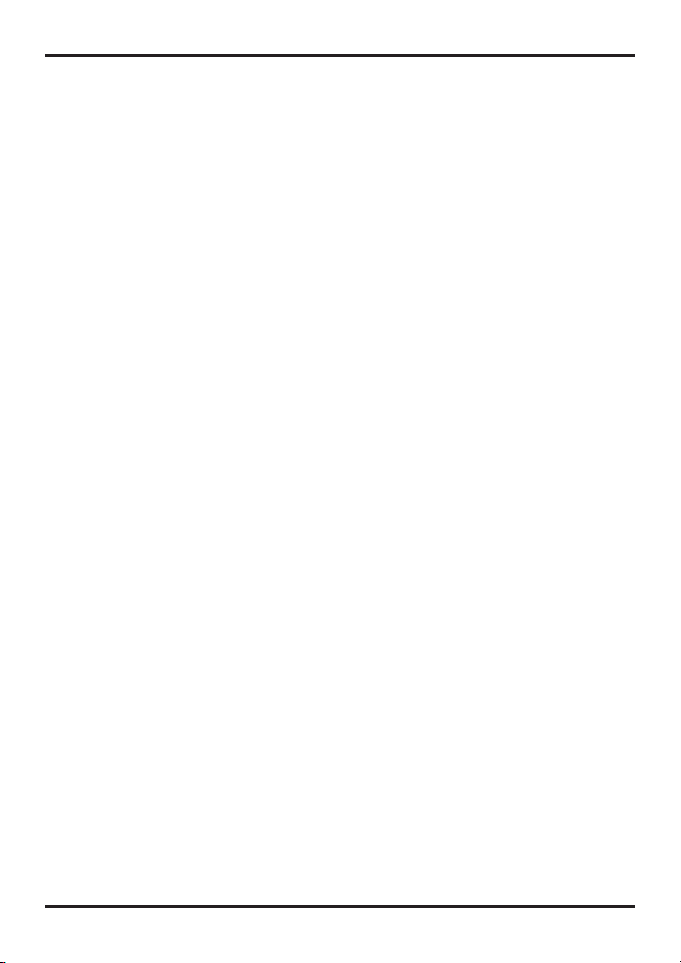
Piktograma Image Search.................................................................................... 25
Piktograma Photo Album .................................................................................... 26
Árankiø juosta ............................................................................................... 27
NavPix ar albumø nukopijavimas ið Mio navigacijos sistemos á albumà Photo
Album ......................................................................................................... 27
Vaizdø perkëlimas ið albumo Photo Album á Mio navigacijos sistemà .................. 27
Norëdami su vaizdais ir albumais atlikti kitus veiksmus ....................................... 28
Albumo Photo Album prioritetai .................................................................... 28
Mio navigacijos sistemos duomenø kaupiklyje saugomos informacijos rezerviniø kopijø
sukûrimas ............................................................................................................ 29
Rezervinës kopijos atstatymas Mio navigacijos sistemos atminties kaupiklyje ......... 29
Rezervinës kopijos iðtrynimas .......................................................................... 29
Papildoma informacija ................................................................................................ 30
Atminties kortelës ádëjimas .................................................................................... 30
Funkcionavimo sutrikimø paieðka ........................................................................... 30
Mio navigacijos sistemos prieþiûra ......................................................................... 31
Informacija, susijusi su reglamentais ............................................................................ 32
Reglamentø suvestinë ........................................................................................... 32
Europiniai reglamentai .................................................................................... 32
Saugos reikalavimai .............................................................................................. 32
Apie ákrovimà ................................................................................................ 32
Apie kroviklá .................................................................................................. 32
Apie baterijà ................................................................................................. 33
2
Page 5

Jûsø Mio navigacijos sistemos apraðymas
Moov 200 serija
Pavadinimas
Maitinimo jungiklis
n
Atminties kortelës
o
ádëjimo plyðys
Ákrovimo
p
indikatorius
Mini-USB lizdas
q
Laikiklio lizdas
r
Garsiakalbis Garsams ir praneðimams perduoti.
s
Apraðymas
Ájungiama ir iðjungiama Mio navigacijos sistema.
(Ne visuose modeliuose)
Galima ádëti SD (Secure Digital), SDHC (Secure Digital High Capacity) ar MMC
(MultiMediaCard) kortelæ, pavyzdþiui, su þemëlapiø duomenimis.
Indikuojamas baterijos ákrautumo lygis:
Þalias - baterija pilnutinai ákrauta
Gintaro spalvos - baterija ákraunama.
Prie io lizdo prijungiamas tinklo adapteris arba USB kabelis.
Naudojamas laikikliui prijungti.
3
Page 6
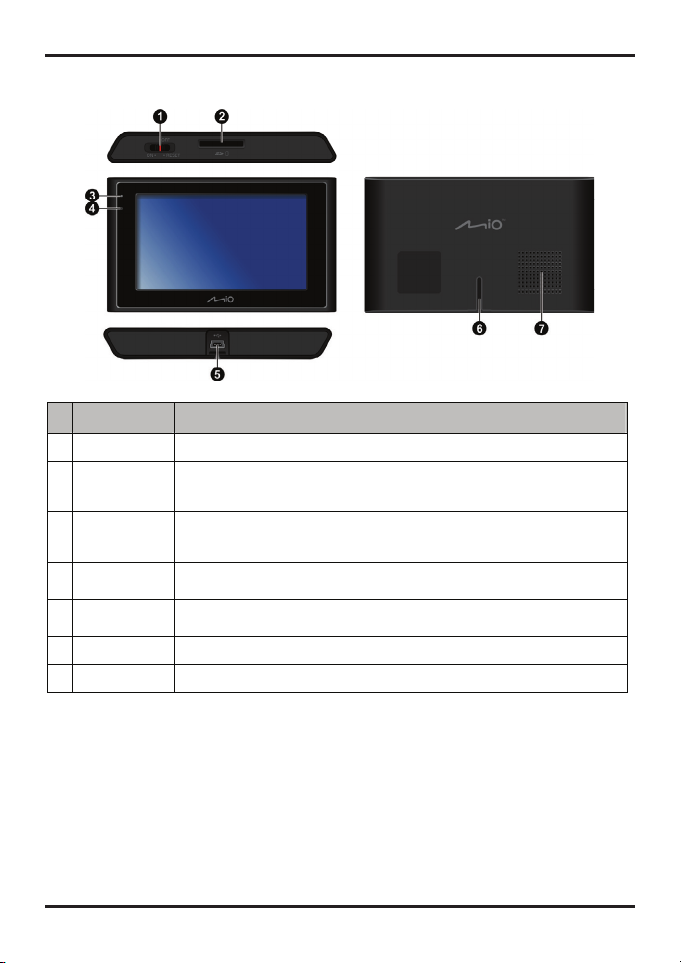
Moov 300 serija
Pavadinimas Apraðymas
Maitinimo jungiklis Ájungiama ir iðjungiama Mio navigacijos sistema.
n
Atminties kortelës
o
ádëjimo plyðys
Ákrovimo
p
indikatorius
Mikrofonas
q
Mini-USB lizdas
r
Laikiklio lizdas Naudojamas laikikliui prijungti.
s
Garsiakalbis Garsams ir praneðimams perduoti.
t
(Ne visuose modeliuose)
Galima ádëti SD (Secure Digital), SDHC (Secure Digital High Capacity) ar MMC
(MultiMediaCard) kortelæ, pavyzdþiui, su þemëlapiø duomenimis.
Indikuojamas baterijos ákrautumo lygis:
Þalias - baterija pilnutinai ákrauta
Gintaro spalvos - baterija ákraunama.
(Ne visuose modeliuose)
Naudojamas Bluetooth skambinimui naudojantis laisvø-rankø áranga.
Prie io lizdo prijungiamas tinklo adapteris arba USB kabelis.
4
Page 7
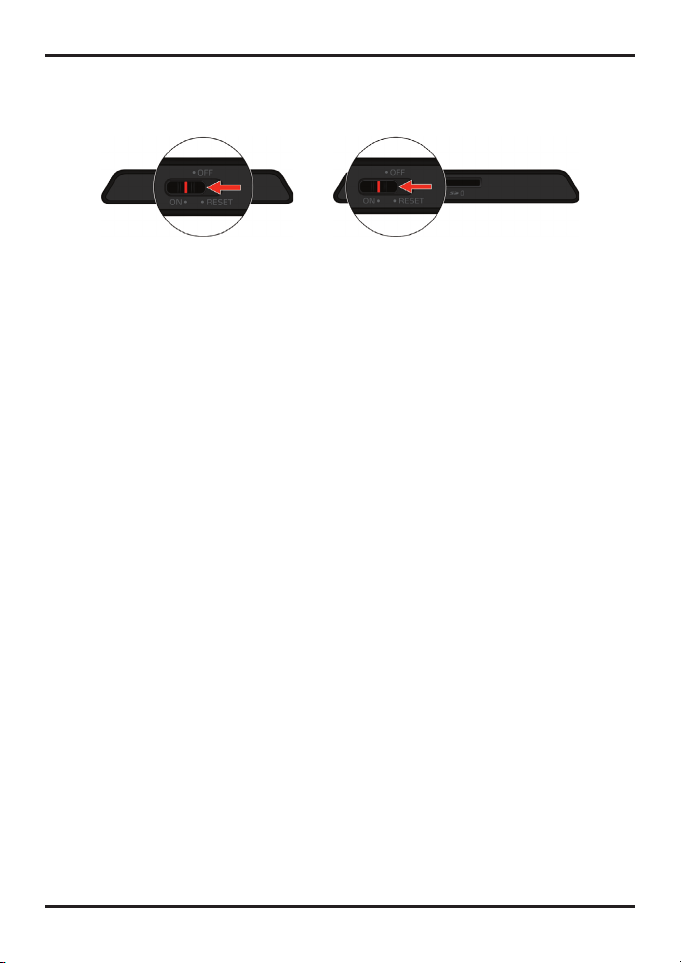
Pradinis nustatymas
1. Jei pageidaujate atlikti pradiná nustatymà, perjunkite maitinimo jungiklá á padëtá ON.
Moov 200 serija
2. Jûsø Mio navigacijos sistema ásijungs.
Pastaba: naudojantis Mio navigacijos sistema pirmàjá kartà, baterija gali bûti ákrauta nepilnutinai. Norëdami ákrauti
baterijà, skaitykite paskesniame skyrelyje pateikiamà informacijà.
3. Vadovaukitës ekrane atvaizduojama informacija.
4. Bus atvaizduotas þemëlapio langas. Dabar jûs galite naudotis savo Mio navigacijos sistema.
Moov 300 serija
5
Page 8
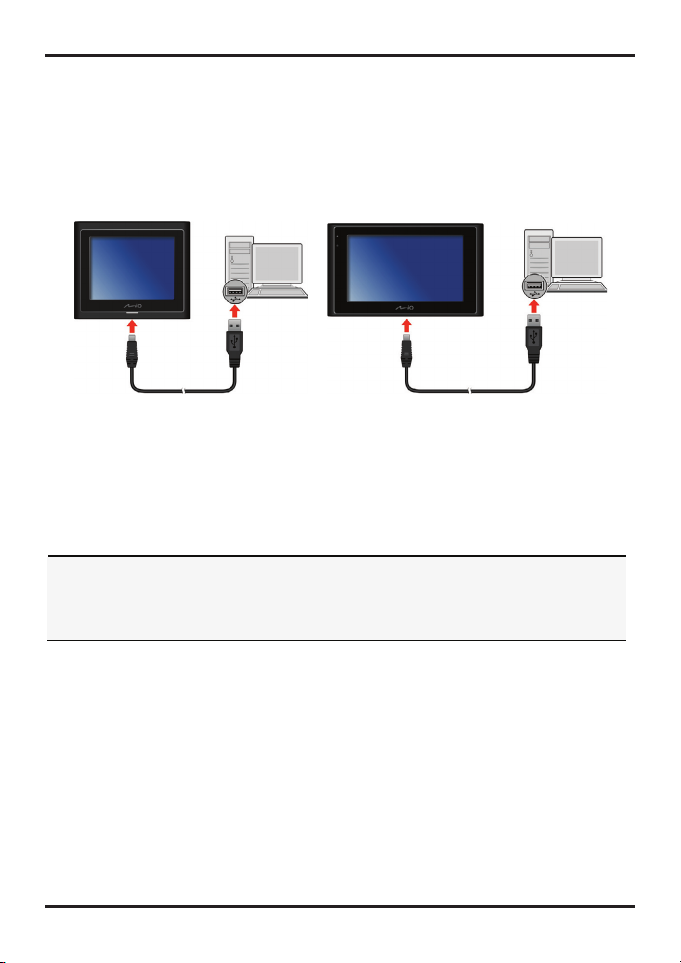
Baterijos ákrovimas naudojant USB kabelá
Jei Mio navigacijos sistemos baterijà ketinate ákrauti ðiuo bûdu, iðjunkite Mio navigacijos sistemos maitinimà,
kad baterijos ákrovimo procesas vyktø kuo trumpiau.
1. Ájunkite kompiuterá.
2. USB kabelio mini USB kiðtukà ájunkite á prietaiso apaèioje esantá lizdà, o kitame USB kabelio gale esantá
kiðtukà ájunkite á kompiuterio USB lizdà.
Moov 200 serija Moov 300 serija
3. Ákrovimo proceso metu ákrovimo indikatorius ðvieèia gintaro spalva. Pilnutinai ákrovus baterijà, ákrovimo
indikatorius ims ðviesti þalia spalva.
Pastaba: jei prietaisas yra ájungtas, kai jis prijungtas prie asmeninio kompiuterio, bus atvaizduotas langas. Prietaisu nëra
ámanoma naudotis.
Pastaba: prietaisà prijungus prie kompiuterio, jis bus atpaþástamas kaip iðorinë duomenø laikmena. Draudþiama iðtrinti bet
kokius Mio navigacijos sistemoje ádiegtus failus. Iðtrynus failus, kuriø funkcija nëra þinoma, sutriks prietaiso programø ir
funkcijø veikimas.
PERSPËJIMAS: norint, kad lièio baterija tarnautø efektyviai:
Draudþiama bandyti ákrauti baterijà aukðtoje temperatûroje (pavyzdþiui, tiesioginiuose saulës spinduliuose).
Prieð ákraunant baterijà, nëra bûtina jà pilnutinai iðkrauti. Baterijà galima ákrauti prieð jai pilnai iðsikraunant.
Jei prietaisu nëra naudojamasi ilgà laiko tarpà, baterijà reikia ákrauti bent vienà kartà per dvi savaites. Prieðingu
atveju gali pablogëti baterijos charakteristikos.
6
Page 9
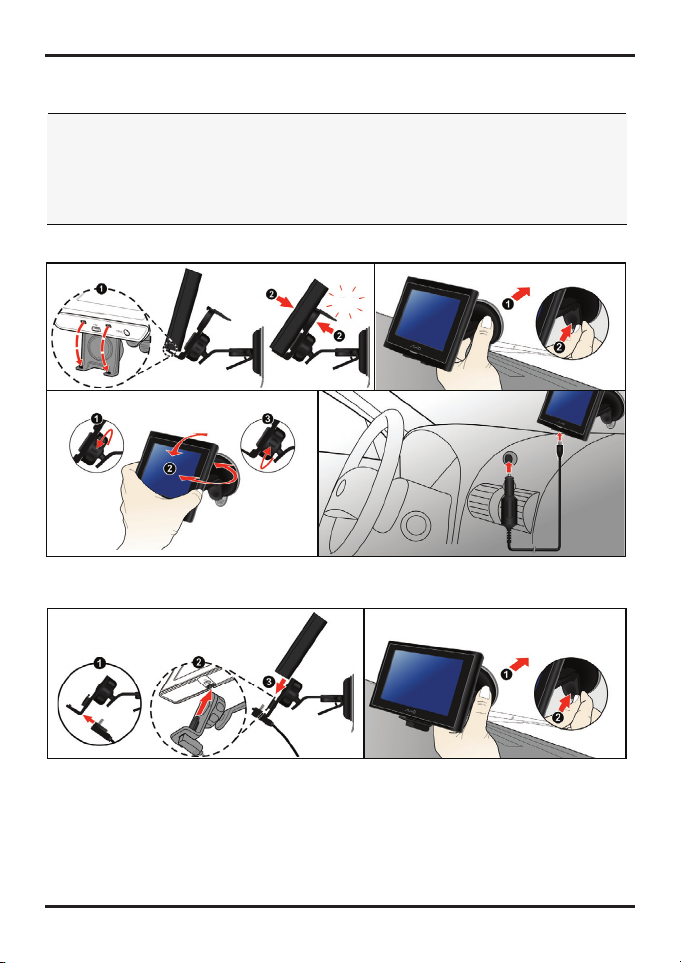
Jûsø Mio navigacijos sistemos naudojimas automobilyje
PERSPËJIMAS:
Pasirinkite tinkamà Mio navigacijos sistemos pritvirtinimo automobilyje vietà. Draudþiama laikiklá pritvirtinti vietoje,
kurioje jis uþstoja vairuotojo matomumo laukà.
Jei automobilio langai padengti spindulius atspindinèia plëvele, ji gali blokuoti GPS priëmimà. Mio navigacijos
sistemà pritvirtinkite vietoje, kurioje niekas netrukdo GPS priëmimo kokybei.
Siekiant apsaugoti Mio navigacijos sistemà nuo staigiø átampos svyravimø, automobiliná kroviklá prijunkite tik tada,
kai automobilio variklis yra uþvestas.
Moov 200 serijos navigacijos sistemos pritvirtinimas automobilyje
1
2
spragt
3
4
Moov 300 serijos navigacijos sistemos pritvirtinimas automobilyje
1
2
7
Page 10
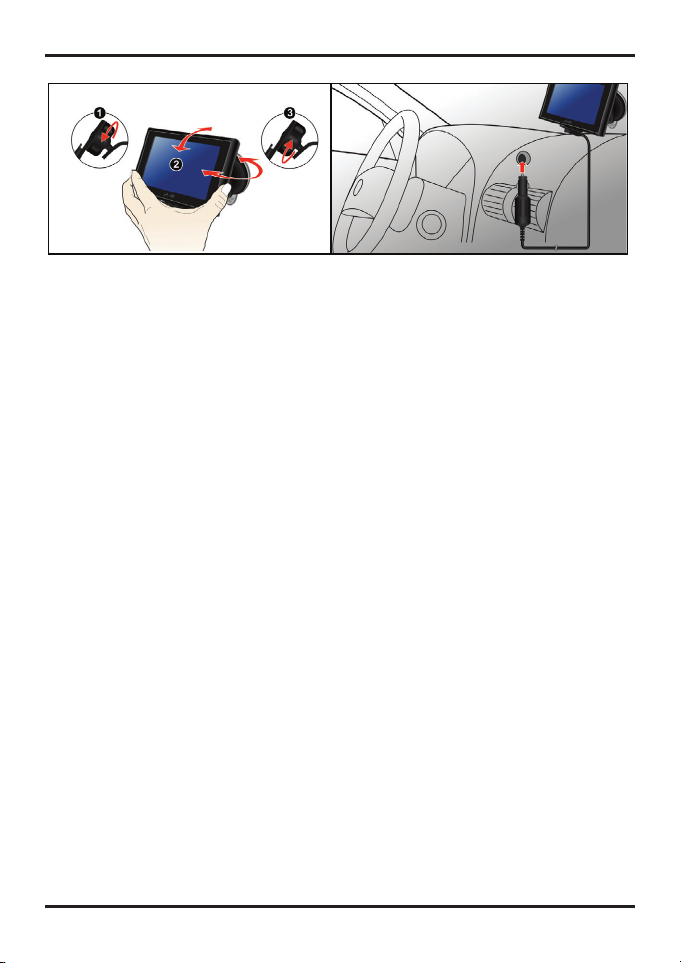
3
4
8
Page 11
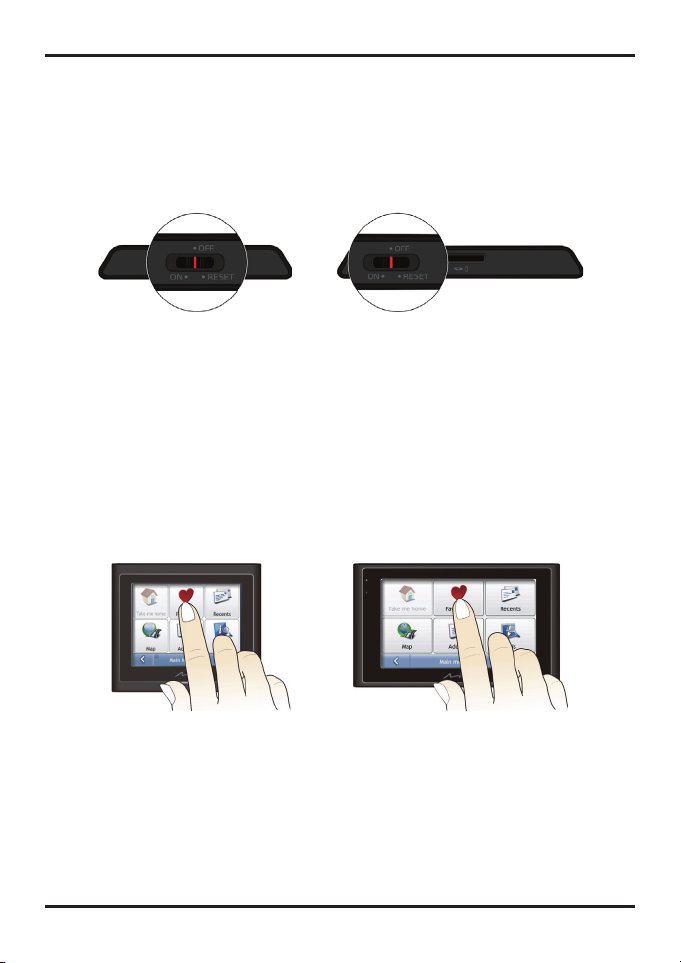
Pagrindiniai ágûdþiai
Prietaiso ájungimas ir iðjungimas
Áprastinio naudojimosi metu, perjungdami maitinimo jungiklá á padëtá OFF, iðjunkite prietaiso maitinimà. Mio
navigacijos sistema persijungs á budëjimo reþimà. Jei pageidaujate vël naudotis prietaisu, perjunkite maitinimo
jungiklá á padëtá ON. Bus atstatyta ankstesnë jûsø Mio navigacijos sistemos bûsena.
Moov 200 serija Moov 300 serija
Prietaiso iðjungimas ir paleidimas ið naujo
Kartais prietaisà gali tekti paleisti ið naujo. Pavyzdþiui, tai reikia atlikti, kai jis nustoja reaguoti á komandas
arba nebeveikia taip kaip pridera.
Iðjungdami, o po to vël ájungdami Mio navigacijos sistemà, jûs galite ið naujo paleisti navigacijos sistemà. Jei
pageidaujate iðjungti Mio navigacijos sistemà, perjunkite maitinimo jungiklá á padëtá RESET. Jei po iðjungimo
vël pageidaujate ájungti navigacijos sistemà, perjunkite maitinimo jungiklá á padëtá ON.
Naudojimasis ekranu
Norëdami atlikti Mio navigacijos sistemos valdymo veiksmus, pirðtu palieskite ekranà. Jûs galite atlikti tokius
valdymo veiksmus:
Moov 200 serija Moov 300 serija
Paliesti
Vienà kartà paliesdami ekranà, pasirinkite meniu punktus ar iðkvieskite kitus meniu langus.
Perstumti
Laikydami priglaudæ pirðtà prie ekrano, perstumkite vaizdà á virðø/á apaèià/á kairæ/á deðinæ arba skersai
ekrano. (Nëra suderinama su visomis programomis.)
Paliesti ir laikyti
Palieskite pirðtu ekranà ir laikykite pirðtà priglaustà, kol bus atliktas veiksmas arba kol bus atvaizduotas
rezultatas ar meniu. (Nëra suderinama su visomis programomis.)
9
Page 12

Mio Connect (tik kai kurie modeliai)
Mio Connect ágalina atlikti POI (naudingos vietos) taðkø paieðkà ir atlikti navigacijà iki ðiø taðkø, apie
kuriuos informacijà suteikia paslaugos teikëjas.
Jei jûsø Mio navigacijos sistema suderinama Bluetooth, tarp jûsø Mio navigacijos sistemos ir Bluetooth
mobiliojo ryðio tlefono, kuris gali prisijungti prie interneto, bus galima uþmegzti ryðá. Tada, naudodamiesi Mio
navigacijos sistema galësite betarpiðkai atlikti POI informacijos paieðkà.
Pastaba: jûs taip pat turite galimybæ naudodamiesi kompiuteryje ádiegta MioMore Desktop programine áranga atlikti POI
informacijos paieðkà ir perkelti POI taðkus á Mio navigacijos sistemà. (Skaitykite skyrelá MioMore Desktop programinë
áranga)
POI taðkø paieðka naudojantis Mio Connect funkcija
1. Mio navigacijos sistemà suporuokite su Bluetooth mobiliojo ryðio telefonu (kaip apraðyta skyrelyje
Bluetooth ryðys). Ásitikinkite, kad mobiliojo ryðio telefonas gali prisijungti prie interneto.
2. Jei yra priimamas GPS signalas, jûs galite atlikti POI taðkø paieðkà aplink esamà GPS pozicijà. Norëdami tai
atlikti pagrindinio meniu lange palieskite Mio Connect.
Kai vieta apibrëþta þemëlapyje, jûs galite atlikti POI taðkø paieðkà aplink tam tikrà vietà. Norëdami tai
atlikti palieskite ir palaikykite palietæ pageidaujamà þemëlapio vietà, palieskite Find nearest POI ir
antrajame meniu lange palieskite Mio Connect.
3. Paslaugos teikëjo lange, palieskite vienà ið paslaugos teikëjø. Jûsø Mio navigacijos sistema prisijungs prie
paieðkos serverio.
Pastaba: paslaugø teikëjø prieinamumas priklauso nuo modelio ir regionø.
4. Naudodamiesi ekrane atvaizduojama klaviatûra, áveskite POI (naudingos vietos) pavadinimà (tikslià raðybà)
ir palieskite Find.
Pastaba: kad paieðka bûtø tiksli, Mio navigacijos sistemos kalbos nuostata turi sutapti su ðalimi, kurioje pageidaujate
surasti naudingà vietà.
10
Page 13

5. Paieðkos rezultatø lange palieskite pageidaujamà naudingà vietà.
6. Bus atvaizduotas apþvalgos langas. Norëdami pradëti navigacijà iki naudingos vietos, palieskite .
Arba specifiniam tikslui jûs galite pasinaudoti viena ið kitø piktogramø. (Iðsamesnë informacija, susijusi su
navigacija pateikiama MioMap naudojimo instrukcijoje).
11
Page 14

Bluetooth ryðys (tik Moov 330/360)
.
Prietaisai su Bluetooth galimybëmis gali keistis informacija apytikriai 10 metrø atstumu, neatliekant jokio
fizinio sujungimo.
Palaikomi Bluetooth profiliai skiriasi priklausomai nuo Mio navigacijos sistemos modelio.
Bluetooth profilis
Prisijungimo prie tinklo
profilis (DUN)
Laisvø rankø árangos
profilis (HFP)
Ausiniø profilis (HSP)
Pastaba: ne visi Bluetooth átaisai suderinami visiems Bluetooth profiliams. Norëdami suþinoti átaiso Bluetooth galimybes,
perskaitykite jo dokumentacijà.
Ryðio uþmezgimas su Bluetooth mobiliojo ryðio telefonu (Moov 330/360)
1. Ástikinkite, kad Bluetooth mobiliojo ryðio telefonas veikia paieðkos reþimu.
2. Pagrindinio meniu lange palieskite Preferences, o po to palieskite Bluetooth.
Tik Moov 360: arba pagrindinio meniu lange jûs galite paliesti Phone, o po to Connect to Phone. Jei
egzistuoja viena ar daugiau piktogramø, palieskite .
3. Tik Moov 360: kad atvaizduoti mobiliojo ryðio telefono nustatymø langà, gali tekti paliesti
4. Palieskite
telefonø.
Pastaba: jei Bluetooth radijas yra iðjungtas, jûsø Mio navigacijos sistema automatiðkai ájungs radijà.
5. Bus atvaizduojami paieðkos rezultatai. Palieskite telefono su kuriuo pageidaujate uþmegzti ryðá pavadinimà
ir palieskite Yes.
6. Mobiliojo ryðio telefonui pareikalavus ávesti kodà, áveskite 1234.
7. Palieskite OK. Bus atvaizduotas telefono meniu.
Ryðio uþmezgimas su Bluetooth ausinëmis (Moov 360)
Pastaba: jûsø Mio navigacijos sistema gali uþmegzti ryðá tik su monofoninëmis, o ne stereofoninëmis ausinëmis.
1. Ástikinkite, kad Bluetooth ausinës veikia paieðkos reþimu.
2. Pagrindinio meniu lange palieskite Phone, o po to palieskite Connect to Headset.
Arba pagrindinio meniu lange palieskite Preferences, o po to palieskite Bluetooth.
3. Kad atvaizduoti ausiniø nustatymø langà, jums gali tekti paliesti
4. Palieskite .. Jûsø Mio navigacijos sistema ims ieðkoti netoliese esanèiø Bluetooth ausiniø.
Pastaba: jei Bluetooth radijas yra iðjungtas, jûsø Mio navigacijos sistema automatiðkai ájungs radijà.
Funkcija Palaiko
Ágalina jûsø Mio navigacijos sistemai prisijungti prie interneto ir kitø
telefono paslaugø per Bluetooth mobiliojo ryðio telefonà.
Ágalina jûsø Mio navigacijos sistemà naudoti kaip Bluetooth mobiliojo
ryðio telefono laisvø rankø árangà.
Ágalina uþmegzti ryðá tarp Mio navigacijos sistemos ir Bluetooth ausiniø.
Moov 330
Moov 360
Moov 360
Moov 360
Æ
. Jûsø Mio navigacijos sistema ims ieðkoti netoliese esanèiø Bluetooth mobiliojo ryðio
.
Æ
.
12
Page 15

5. Bus atvaizduojami paieðkos rezultatai. Palieskite ausiniø, su kuriomis pageidaujate uþmegzti ryðá,
pavadinimà.
6. Pareikalavus áveskite ausiniø apsaugos kodà. (Skaitykite ausiniø naudojimo instrukcijà.)
7. Palieskite OK. Bus atvaizduotas telefono meniu.
Apie greitosios kreipties piktogramas
Uþmezgus Bluetooth ryðá, bus iðsaugota greitosios kreipties piktograma.
Tik Moov 330: kità kartà prireikus uþmegzti ryðá, Mio navigacijos sistema pamëgins uþmegzti ryðá su mobiliojo
ryðio telefonu, kuris buvo suporuotas paskiausiai.
Tik Moov 360: pagal nutylëjimà, jûsø Mio navigacijos sistema automatiðkai uþmegs ryðá su mobiliojo ryðio
telefonu (kai tik jis bus parengtas), kuris buvo suporuotas paskiausiai. (Jûs turite galimybæ iðjungti ðià
funkcijà. Skaitykite skyrelá Bluetooth nuostatos.)
Pastaba: jûsø Mio navigacijos sistema gali iðsaugoti daugiausiai 12 greitosios kreipties piktogramø. 13 greitosios kreipties
piktograma sàraðe pakeis seniausià greitosios kreipties piktogramà.
Pakartotinis ryðio uþmezgimas (Moov 360)
Jei greitosios kreipties piktogramø meniu yra kelios skirtingos greitosios kreipties piktogramos, paliesdami
pageidaujamà, jûs galite ryðá uþmegzti ið naujo.
1. Pagrindinio meniu lange palieskite Phone, o po to palieskite Connect to Phone arba Connect to Headset.
2. Ekrane paliesdami átaiso þenklelá, ið naujo uþmegzkite su juo ryðá.
Greitosios kreipties piktogramos iðtrynimas
1. Pagrindinio meniu lange palieskite Preferences, o po to palieskite Bluetooth.
2. Tik Moov 360: kad persijungti prie kito greitosios kreipties piktogramø sàraðo (ausiniø ar mobiliojo ryðio
telefonø), jums gali tekti paliesti
/
.
*
* Ði piktograma atsiranda tik naudojantis
Moov 360 modelio navigacijos sistema.
3. Palieskite pageidaujamà ið sàraðo iðtrinti greitosios kreipties piktogramà ir palieskite à Yes.
13
Page 16

Ryðio nutraukimas (Moov 360)
Norëdami nutraukti ryðá, pagrindinio meniu lange palieskite Phone, o po to palieskite Connect to Phone arba
Headset. Ekrane palieskite átaiso, su kuriuo pageidaujate nutraukti ryðá, þenklelá ir palieskite Disconnect.
Bluetooth nuostatos
Pagrindinio meniu lange palieskite Preferences, o po to palieskite Bluetooth à . Arba jei jûsø
navigacijos sistemos modelis yra Moov 360, pagrindinio meniu lange jûs galite paliesti Phone, o po to paliesti
Connect to Phone à ..
*
* Ði piktograma atsiranda tik naudojantis
Moov 360 modelio navigacijos sistema.
Norëdami ájungti/iðjungti Bluetooth radijà, prieð paliesdami Enable Bluetooh, ties ðiuo uþraðu esanèiame
langelyje uþdëkite varnelæ. Varnelë nurodo, kad radijas yra ájungtas.
Tik Moov 360: jei nepageidaujate, kad Mio navigacijos sistema automatiðkai uþmegztø ryðá su telefonu, kuris
buvo suporuotas paskiausiai, nuimkite varnelæ esanèià langelyje ties punktu Auto-connect to last paired
device.
14
Page 17

Naudojimasis Bluetooth skambinimo funkcijomis (tik Moov 360)
Paskambinimas naudojantis ekrane atvaizduojama klaviatûra
1. Mio navigacijos sistemai uþmezgus ryðá su mobiliojo ryðio telefonu, pagrindinio meniu lange palieskite
Phone.
2. Palieskite Dial.
3. Áveskite telefonu numerá.
Numerio ávedimo laukelyje bus atvaizduojamas paskutinio skambuèio numeris. Pradëjus ávedinëti naujà
numerá, atvaizduojamas numeris bus iðtrintas. Jei pageidaujate iðtrinti paskiausiai ávestà numerio
skaitmená, palieskite Backspace. Norëdami iðtrinti visà ávestà numerá, palieskite ir palaikykite paliestà ðià
piktogramà apytikriai 1 sekundæ.
4. Paliesdami , skambinkite ávestuoju numeriu.
Pastaba: paliesdami , jûs galite persijungti prie skambuèiø registro (jei toks egzistuoja).
Pastaba: tarptautiniams skambuèiams atlikti prie telefono numerio reikalingas ðalies kodas. Jûsø Mio navigacijos
sistemoje, ðalies kodas nuo likusio telefono numerio yra atskirtas pliuso þenkleliu (+). Jei ketinate surinkti tarptautiná
numerá, palieskite ir laikykite palietæ 0 klaviðà iki atsiras + þenklelis.
15
Page 18

Paskambinimas naudojantis telefonø knygele
1. Mio navigacijos sistemai uþmezgus ryðá su mobiliojo ryðio telefonu, pagrindinio meniu lange palieskite
Phone.
2. Palieskite Contacts.
3. Jei telefonø knygelë nebuvo parsisiøsta, ekrane atsiras praneðimas. Jei pageidaujate telefonø knygelæ
parsisiøsti ið telefono á Mio navigacijos sistemà, palieskite Yes.
Pastaba: ne visø modeliø telefonai palaiko tokiø duomenø persiuntimà.
4. Ekrane bus atvaizduotas kontaktø sàraðas. Sàraðe pasirinkite pageidaujamà kontaktà arba norëdami atlikti
greitesnæ paieðkà, palieskite indeksà. Palieskite kontaktà kuriam pageidaujate paskambinti.
Pastaba: jei pageidaujate atnaujinti kontaktø sàraðà, palieskite .. Norëdami já iðtrinti, palieskite ..
5. Bus atvaizduojama iðsami kontakto informacija. Paliesdami , atvaizduokite kitas piktogramas. Tada
paliesdami atitinkamà piktogramà, surinkite kontakto namø, darbo ar mobiliojo ryðio telefono numerá.
16
Page 19

Paskambinimas naudojantis skambuèiø registru
1. Mio navigacijos sistemai uþmezgus ryðá su mobiliojo ryðio telefonu, pagrindinio meniu lange palieskite
Phone.
2. Palieskite Call History.
Pastaba: skambuèiø registro sàraðe pateikiami skambuèiai, atlikti laikotarpiu, kai Mio navigacijos sistema yra
uþmezgusi ryðá su mobiliojo ryðio telefonu.
3. Pagal nutylëjimà, sàraðe atvaizduojami áeinantys, iðeinantys ir praleisti skambuèiai. Paliesdami atitinkamà
piktogramà, jûs galite perfiltruoti skambuèius.
4. Palieskite pageidaujamà surinkti numerá ir palieskite .
Atsiliepimas á skambutá
Mio navigacijos sistemà suporavus su mobiliojo ryðio telefonu, áeinanèio skambuèio metu jûsø prietaisas
skambës, o ekrane bus atvaizduojamas áeinantis skambutis.
Jei pageidaujate atsiliepti á skambutá, palieskite . Norëdami skambutá atmesti, palieskite .
17
Page 20

Veiksmai pokalbio metu
Telefoninio pokalbio metu:
Norëdami...
ávesti kitus skaitmenis, pavyzdþiui, plëtinio numerá.
iðjungti garsà, kad paðnekovas jûsø negalëtø girdëti/iðjungti ðià
funkcijà.
sureguliuoti garsumà.
nukreipti skambutá á mobiliojo ryðio telefonà/nukreipti atgal á Mio navigacijos sistemà (suderinama ne su vaisais mobiliojo ryðio telefonais)
uþbaigti pokalbá.
Palieskite...
/
/
18
Page 21

MioMore Desktop programinë áranga
MioMore Desktop tai kompiuteryje ádiegiama programinë áranga, kuri suteikia galimybæ naudotis ávairiomis
funkcijomis ir atvaizduoti su produktu, susijusià informacijà. Priklausomai nuo Mio navigacijos sistemos
modelio, galima atlikti kai kurias ar visas þemiau nurodytas uþduotis:
parsisiøsti programinës árangos atnaujinimus;
narðyti po specialios paskirties Mio interneto tinklalapius;
betarpiðkai ieðkoti vietiniø POI (naudingos vietos) taðkø;
tvarkyti þemëlapius;
atlikti veiksmus su POI taðkais;
ieðkoti visiems prieinamø paveikslëliø;
persiøsti daugialypës terpës failus ið Mio navigacijos sistemos á kompiuterá ir atvirkðèiai.
Pastaba: kad bûtø galima naudotis kai kuriomis funkcijomis, bûtina prieiga prie interneto.
Pastaba: Windows XP vartotojams, kompiuteryje bus ádiegta Microsoft NET 2.0 kaip dalis MioMore Dekstop programinës
árangos.
MioMore Desktop ádiegimas kompiuteryje
PERSPËJIMAS: prieð pradëdami, ásitikinkite, kad jûsø kompiuteris atitinka minimalius sistemos reikalavimus MioMore
Desktop programinës árangos ádiegimui, ypaè:
Prieð ádiegdami MioMore Desktop, ásitikinkite, kad jûsø kompiuteryje ádiegta Internet Explorer 6 versijos arba
naujesnës versijos narðyklë, net jei ir ne ði narðyklë naudojama pagal nutylëjimà.
Prieð ádiegdami MioMore Desktop, ásitikinkite, kad taikomas Windows XP Service Pack 2 ar naujesnës versijos
paketas (tik Windows XP vartotojams).
1. Uþdarykite visas paleistas kompiuterio programas.
2. Á DVD diskø nuskaitymo árenginá ádëkite komplektuojamà DVD diskà. Bus paleistas ádiegimo vadovas.
3. Pasirinkite pageidaujamà ádiegimo vadovo kalbà.
4. Spragtelëkite Install MioMore Desktop.
5. Vadovaudamiesi ekrane atvaizduojama informacija, ádiekite MioMore Desktop programinæ árangà.
19
Page 22

MioMore Desktop ypatybës
Pastaba: ne visos funkcijos yra prieinamos su visais modeliais. Kairëje atvaizduojamø piktogramø skaièius kinta
priklausomai nuo modelio. Kai kurios piktogramos bus atvaizduojamos tik prijungus Mio navigacijos sistemà prie asmeninio
kompiuterio.
n
o
p
q
r
s
t
Elementas
n
Meniu juosta
Mio Online
o
My Maps
p
q
MioMore Services
Points of Interest
r
Image Search
s
t
Photo Album
Apraðymas
Suteikia prieigà prie pagrindiniø MioMore Desktop programinës árangos funkcijø.
Atvaizduojamas Mio oficialus tinklalapis internete.
Ágalina ádiegti ir tvarkyti þemëlapius.
Ágalina atlikti POI (naudingos vietos) taðkø paieðkà ir átraukti juos á marðrutà.
Ágalina importuoti vartotojo poreikius atitinkanèius POI (naudingos vietos) taðkus.
Ágalina atlikti paieðkà ir parsisiøsti NavPix ið internetinio tinklalapio.
Pastaba: ðià paslaugà teikia Flickr.
Ágalina tvarkyti ir persiøsti NavPix ið Mio navigacijos sistemos á kompiuterá ir atvirkðèiai.
Automatinis MioMore Dekstop programinës árangos atnaujinimas
Mes rekomenduojame, kad jûs reguliariai naudotumëte MioMore Desktop programinæ árangà Mio serverio
patikrinimui, ar jame nëra MioMore Desktop programinës árangos atnaujinimø.
Paleidæ MioMore Desktop programinæ árangà spragtelëkite Tools à Options à General.
Ties Auto check for updates uþdëkite varnelæ. Atlikus ðá veiksmà, kiekvienàkart paleidus MioMore Desktop
programinæ árangà, naujausias paslaugos paketas (jei prieinamas) bus parsisiøstas ið Mio serverio ir ádiegtas
jûsø Mio navigacijos sistemoje.
Pastaba: programinës árangos atnaujinimas skiriasi nuo programinës árangos versijos atnaujinimo. Norint atnaujinti
MioMore Desktop programinës árangos versijà, pirmiausia naujà versijà reikia ásigyti ið pardavëjo, o po to - ádiegti.
20
Page 23

MioMore Dekstop prioritetai
Kai bus atidarytas MioMore Desktop langas, spragtelëkite Tools à Options à General.
Atitinkamus laukelius paþymëdami varnelëmis, jûs turite galimybæ pakeisti MioMore Desktop matavimo
vienetus á metrinius ir deðimtainius.
Piktograma Mio Online
Pastaba: ásitikinkite, kad jûsø kompiuteris yra prijungtas prie interneto.
Kairëje lango pusëje spragtelëjus Mio Online piktogramà, kompanijos oficialus internetinis tinklalapis bus
atvaizduojamas narðyklës lange. Ðiame lange jûs galite narðyti po internetinius puslapius.
Piktograma My Maps
Naudojantis piktograma My Maps, galima ádiegti arba paðalinti þemëlapius ið Mio navigacijos sistemos.
n
o
Elementas
n
My Maps
Installed Maps
o
Apraðymas
Atvaizduojamas prieinamø ádiegti þemëlapiø sàraðas.
Atvaizduojamas Mio navigacijos sistemoje ádiegtø þemëlapiø sàraðas.
Þemëlapiø ádiegimas Mio navigacijos sistemoje
Jûsø Mio navigacijos sistema komplektuojama jau su ádiegtais þemëlapio duomenimis. Jei atsitiktinai iðtrynëte
þemëlapio duomenis, jûs galite juos atstatyti.
1. USB kabeliu prijunkite Mio navigacijos sistemà prie kompiuterio.
2. Paleiskite MioMore Desktop. Spragtelëkite My Maps.
3. Skyriuje My Maps spragtelëkite Working Folder.
4. Jei pageidaujate atstyti þemëlapio duomenis, á DVD diskø nuskaitymo árenginá ádëkite kartu su Mio
navigacijos sistema komplektuojamà diskà. Pasirinkite Software & Documentation DVD ir aplankà
Maps\Program Files\MioMap.
21
Page 24

Jei ketinate ádiegti naujà þemëlapá, iðrinkite aplankà, kuriame yra pageidaujamas ádiegti þemëlapis.
5. Spragtelëkite Install. Iðrinktasis þemëlapis bus ádiegtas Mio navigacijos sistemoje.
Þemëlapiø paðalinimas ið Mio navigacijos sistemos
1. USB kabeliu prijunkite Mio navigacijos sistemà prie kompiuterio.
2. Paleiskite MioMore Desktop. Spragtelëkite My Maps.
3. Skyriuje Installed Maps varnele paþymëkite langelá, kuris yra ties pageidaujamu iðtrinti þemëlapiu.
4. Spragtelëdami Uninstall, iðtrinkite iðrinktuosius þemëlapius.
Pastaba: iðdiegti þemëlapio duomenys bus perkelti á aplankà Working Folder (jei aplankas buvo nurodytas) arba C disko
pagrindiná katalogà. Prireikus jûs galite vël ádiegti þemëlapio duomenis, naudodami anksèiau iðdiegtus duomenis.
Piktograma MioMore Services
Pastaba: ásitikinkite, kad jûsø kompiuteris yra prijungtas prie interneto.
Piktograma MioMore Services ágalina atlikti POI (naudingos vietos) taðkø paieðkà ir átraukti juos á Mio
navigacijos sistemà. Importuoti POI taðkai bus átraukti á jûsø Mio navigacijos sistemos POI taðkø duomenø
bazæ.
POI taðkø paieðka naudojantis MioMore paslaugomis
1. USB kabeliu prijunkite Mio navigacijos sistemà prie kompiuterio.
2. Paleiskite MioMore Desktop. Spragtelëkite MioMore Services.
3. Spragtelëkite Select Location.
4. Sàraðe Country pasirinkite pageidaujamà ðalá.
5. Prireikus sàraðe Region/State pasirinkite regionà/valstijà.
6. Ties Place Name áveskite kelias pirmàsias miesto raides, o po to sàraðe pasirinkite pageidaujamà punktà.
7. Spragtelëkite Continue.
22
Page 25

8. Pasirinkite pageidaujamà paieðkos paslaugà. Bus atvaizduojamas iðrinktosios paslaugos puslapis.
Pastaba: skambuèiø registro sàraðe pateikiami skambuèiai, atlikti laikotarpiu, kai Mio navigacijos sistema yra
uþmezgusi ryðá su mobiliojo ryðio telefonu.
9. Áveskite paieðkos raktaþodá ir spragtelëkite Search.
10. Bus atvaizduotas paieðkos rezultatø sàraðas.
POI taðkø perkëlimas ið kompiuterio á Mio navigacijos sistemà
1. Atlikite skyrelio POI taðkø paieðka naudojantis MioMore paslaugomis þingsnius nuo 1-ojo iki 10-ojo.
2. Teis POI taðku, kurá pageidaujate perkelti á Mio navigacijos sistemà, spragtelëkite .
Pastaba: naudodamiesi MioMore paslaugomis, á Mio navigacijos sistemà galësite ádiegti daugiausiai 200 POI taðkø.
23
Page 26

POI taðko paðalinimas ið Mio navigacijos sistemos
1. Lange My Saved Locations varnele paþymëkite pageidaujamà iðtrinti POI taðkà.
2. Spragtelëkite Delete Selected. Iðrinktasis POI taðkas iðtrintas ið Mio navigacijos sistemos.
Pastaba: norëdami iðtrinti visus Mio navigacijos sistemoje ádiegtus POI taðkus, pasirinkite Select all ir spragtelëkite
Delete Selected.
Piktograma Point of Interest
Piktograma Point of Interest ágalina sukurti ar importuoti jûsiðkius POI failus. Tokie POI taðkai vadinami
vartotojo poreikius atitinkanèiais taðkais. Prieðingai ádiegtiems POI taðkams, vartotojo poreikius atitinkanèius
POI taðkus galima paðalinti ið Mio navigacijos sistemos.
POI (naudingos vietos) ádiegimas
Pastaba: ávarius POI failus galima nemokamai parsisiøsti ið treèiøjø ðaliø internetiniø tinklalapiø. Ásitikinkite, kad
parsisiøstieji failai turi plëtiná .csv (Comma Separated Values).
PERSPËJIMAS: Mio nëra atsakinga uþ informacijos, parsisiøstos ið treèiøjø ðaliø internetiniø tinklalapiø, turiná,
tikslumà, patikimumà ar prieinamumà. Informacijos, susijusios su saugos kamerø vietomis naudojimas gali kisti
priklausomai nuo ðalyje, kurioje esate galiojanèiø ástatymø. Jûs atsakingi uþ patikrinimà, ar informacija galima
naudotis jûsø ðalyje ar ðalyje kurioje ðia informacija bus naudojamasi.
1. USB kabeliu prijunkite Mio navigacijos sistemà prie kompiuterio.
2. Paleiskite MioMore Desktop. Spragtelëkite piktogramà Point of Interest.
3. Kad pasirinkti ðaltinio failà, skyriuje Edit New POIs spragtelëkite Browse. Bus atvaizduotas dialogo langas.
4. Vietiniame ar tinklo diske pasirinkite failà ir spragtelëkite Open.
5. Pasirinkite vienà ið punkto POI Category nuostatø:
New Category
Pasirinkite norëdami sukurti naujà POI taðkø kategorijà. Áveskite naujosios kategorijos pavadinimà.
Existing Category
Pasirinkite norëdami naudoti egzistuojanèià POI taðkø kategorijà. Pasirinkite kategorijà sàraðe.
24
Page 27

6. Jei pasirinkote sukurti naujà POI taðkø kategorijà, jûs galite pasirinkti þenklelá, kuriuo naujosios POI
kategorijos taðkai bus indikuojami þemëlapyje. Spragtelëkite Browse ir vietiniame ar tinklo diske
pasirinkite þenklelio failà. Kai suradote þenklelio failà, já iðrinkite ir spragtelëkite Open.
7. Jei POI taðkà pageidaujate átraukti á Mio navigacijos sistemà, spragtelëkite piktogramà Add to device.
POI taðkø iðdiegimas
1. USB kabeliu prijunkite Mio navigacijos sistemà prie kompiuterio.
1. Skyriuje Installed POIs varnele paþymëkite langelá, esantá ties pageidaujamo iðtrinti failo pavadinimu.
2. Spragtelëdami Uninstall, paðalinkite iðrinktàjá POI taðkà.
Piktograma Image Search
Image Search tai programa sukurta FlickrTM, kuri ágalina lengvai gauti pageidaujamas nuotraukas atliekant
paieðkà milþiniðkoje laisvai prieinamø nuotraukø duomenø bazëje.
Pastaba: ásitikinkite, kad jûsø kompiuteris yra prijungtas prie interneto.
Norëdami internete atlikti vaizdø paieðkà ir parsisiøsti juos á aplankà Photo Album, atlikite tokius veiksmus:
1. Paleiskite MioMore Desktop. Spragtelëkite piktogramà Image Search.
2. Laukelyje Description áveskite paieðkos raktinius þodþius.
3. Pasirinkite vienà ið punkto Sort by nuostatø:
Most interesting
Pasirinkus ðià nuostatà, vaizdai bus surûðiuoti pagal ádomumo lygá. Ádomumo lygis nustatomas
kompanijos Flickr naudojant sudëtingà algoritmà.
Relevance
Tai gamyklinë nuostata. Pasirinkus ðià nuostatà, vaizdai bus surûðiuojami pagal labiausiai atitinkanèius
jûsø ávestus raktinius þodþius.
4. Paieðkos rezultatø sàraðà galima sutrumpinti varnele paþymint langelá ties GPS only arba Advanced Search.
5. Ávedæ raktinius þodþius ir atlikæ reikiamus pasirinkimus, spragtelëkite Search.
Pastaba: jei pageidaujate sustabdyti paieðkà, spragtelëkite Stop searching.
25
Page 28

6. Atvaizdavimo srityje atsiras paieðkos kriterijus atitinkanèios nuotraukos. Lango apaèioje yra piktogramos
Back ir Next, kuriø dëka atitinkamai persikeliama á ankstesná ir paskesná puslapá.
7. Atvaizdavimo srityje pasirinkite á aplankà Photo Album pageidaujamà perkelti vaizdà arba grupæ vaizdø.
8. Spragtelëkite deðinájá pelës klaviðà ir pasirinkite Import to Photo Album. Aplanko Photo Album skyriuje
Desktop album bus sukuriamas naujas albumas.
Piktograma Photo Album
Photo Album ágalina kopijuoti iðtrinti ar perkelti vaizdus arba albumus tarp Mio navigacijos sistemos NavPix
skirsnio ir jûsø kompiuterio.
Pastaba: prieð pradëdami, ásitikinkite, kad jûsø Mio navigacijos sistema yra prijungta prie kompiuterio.
o
p
Elementas
n
NavPix meniu
Sritis Dekstop
o
albums
Sritis My Mio
p
q
Albumo atvaizdavimo sritis
r
Sritis Search
s
Árankiø juosta
n
q
r
s
Apraðymas
Suteikiama prieiga prie Photo Album funkcijø.
Atvaizduojami kompiuterio NavPix aplanke saugomø visø albumø sàraðas. Spragtelëjus albumà, srityje Album Display Area bus atvaizduojamas jo turinys. Jei pageidaujate atvaizduoti visus kompiuterio NavPix aplanke saugomus vaizdus, spragtelëkite View all NavPix.
Atvaizduojamas Mio atminties kaupiklyje ar atminties kortelëje (jei ádëta) saugomø albumø
sàraðas. Spragtelëjus albumà, srityje Album Display Area bus atvaizduojamas jo turinys.
Atvaizduojamos iðrinktojo albumo vaizdø miniatiûros.
Ávesdami simbolius, galite atlikti paieðkà pagal vaizdo pavadinimà.
Pasirinkus vaizdà, piktogramos, kuriomis galima pasinaudoti, bus aktyvios.
26
Page 29

Árankiø juosta
n
Árankiø juostoje galima pasinaudoti tokiomis funkcijomis:
Elementas
Create new
n
album
o
Rotate left
Rotate right
p
Transfer to your
q
Mio/Transfer to
your computer
Import NavPix
r
View details
s
Export to disk
t
u
Delete NavPix
Apraðymas
Perþiûrimame NavPix kataloge sukuriamas naujas albumas.
Iðrinktasis NavPix vaizdas pasukamas 90° prieð laikrodþio rodyklæ.
Iðrinktasis NavPix vaizdas pasukamas 90° pagal laikrodþio rodyklæ.
Jei perþiûrite kompiuteryje saugomus NavPix vaizdus, tai bus atvaizduojama kaip Transfer
to your Mio. Spragtelëdami perkelkite iðrinktàjá NavPix vaizdà á Mio navigacijos sistemà.
Jei perþiûrite Mio navigacijos sistemoje saugomus NavPix vaizdus, tai bus atvaizduojama kaip
Transfer to your computer. Spragtelëdami perkelkite iðrinktàjá NavPix vaizdà á kompiuterá.
Kompiuteryje saugomas NavPix vaizdas ákeliamas á kompiuterio NavPix katalogà.
Atkuriamas iðrinktasis NavPix vaizdas ir redaguojama jo informacija, áskaitant: NavPix
pavadinimà, platumà, ilgumà ir apraðymà.
NavPix vaizdas iðsaugomas jûsø kompiuterio kietajame diske ar tinklo diske.
Iðtrinamas iðrinktasis NavPix vaizdas.
p
o
r
q
s t
u
NavPix ar albumø nukopijavimas ið Mio navigacijos sistemos á albumà Photo Album
1. Srityje My Mio pasirinkite albumà, kuriame saugomas reikiamas NavPix vaizdas. Iðrinktajame albume
saugomø NavPix vaizdø miniatiûros bus atvaizduojamos Albumo atvaizdavimo srityje.
2. Srityje Desktop albums spragtelëkite arba nutempkite reikiamà NavPix vaizdà á albumà, arba árankiø
juostoje spragtelëkite piktogramà Transfer to your computer.
Pastaba: srityje Desktop albums nepasirinkus albumo, jûsø bus pareikalauta pasirinkti vienà arba sukurti naujà
albumà.
3. Kartodami 1-àjá ir 2-àjá þingsnius, nukopijuokite NavPix vaizdà ið kito albumo.
Vaizdø perkëlimas ið albumo Photo Album á Mio navigacijos sistemà
Jûs turite galimybæ vaizdus perkleti ið kompiuterio á Mio navigacijos sistemà. Jûs galite ákelti bet kurá albumo
Photo Album JPEG (.jpg) vaizdà ar redaguoti GPS informacijà, o po to nukopijuoti vaizdà á Mio navigacijos
sistemà.
1. Árankiø juostoje pasirinkite Import NavPix. Bus atvaizduotas dialogo langas.
2. Pasirinkite kompiuteryje saugomà JPEG vaizdà ir spragtelëkite Open.
3. NavPix vaizdø miniatiûros bus atvaizduojamos Albumo atvaizdavimo srityje.
4. Srityje My Mio spragtelëkite arba nutempkite reikiamà NavPix vaizdà á albumà, arba árankiø juostoje
spragtelëkite piktogramà Transfer to your Mio.
27
Page 30

Pastaba: jei NavPix vaizdas buvo persiøstas kartu su GPS koordinatëmis, jûs galite pradëti navigacijos procesà iki vietos,
kurioje vaizdas buvo nufotografuotas.
Norëdami su vaizdais ir albumais atlikti kitus veiksmus
Atlikite vienà ið tokiø procedûrø:
Jei pageidaujate...
vaizdà paðalinti ið albumo.
perþiûrëti ir redaguoti vaizdo
iðsamià informacijà.
ákelti vaizdà á Flickr.
eksportuoti vaizdà á Google
EarthTM.
ieðkoti vaizdø esanèiø netoliese
tam tikros vietos.
Tada...
iðrinkite vaizdà ir nutempkite já á kità albumà.vaizdà átraukti á kità albumà.
Iðrinkite vaizdà, spragtelëkite deðinájá pelës klaviðà (arba meniu juostoje
spragtelëkite NavPix) ir pasirinkite Remove from album.
Pastaba: jei vaizdà pageidaujate iðtrinti ið visø albumø, pasirinkite Delete NavPix.
Iðrinkite vaizdà, spragtelëkite deðinájá pelës klaviðà (arba meniu juostoje spragtelëkite NavPix) ir pasirinkite View details. Suredaguokite informacijà laukeliuose.
Srities Dekstop album apaèioje spragtelëkite View all NavPix.perþiûrëti visus katalogo vaizdus.
Iðrinkite vaizdà, spragtelëkite deðinájá pelës klaviðà (arba meniu juostoje spragtelëkite NavPix) ir pasirinkite Upload to Flickr.
Pastaba: kad ákelti vaizdus jums teks susikurti Flickr paskyrà. Norëdami tai atlikti,
aplankykite interneto tinklalapá, adresu: www.flickr.com.
Iðrinkite vaizdà, spragtelëkite deðinájá pelës klaviðà (arba meniu juostoje spragtelëkite NavPix) ir pasirinkite Export to Google Earth. Pageidaujamame kompiuterio
aplanke iðsaugokite failà ir paleiskite Google Earth programà.
Pastaba: á Google Earth galima eksportuoti tik vaizdus su GPS koordinatëmis. Norint
perþiûrëti jûsø sukurtà failà, jums teks asmeniniame kompiuteryje ádiegti Google
Earth programinæ árangà (galima parsisiøsti ið tinklalapio earth.google.com).
Iðrinkite pageidaujamos vietovës vaizdà. Spragtelëkite deðinájá pelës klaviðà (arba
meniu juostoje spragtelëkite NavPix) ir pasirinkite Search for NavPix near this.
Meniu juostoje spragtelëkite NavPix ir pasirinkite Import folder.ákelti aplankà.
Meniu juostoje spragtelëkite NavPix ir pasirinkite Import NavPix archive.ákelti NavPix archyvà.
Albumo Photo Album prioritetai
Paleidæ MioMore Desktop programinæ árangà spragtelëkite Tools à Options à Photo Album.
Ðiame puslapyje, jûs galite:
pakeisti NavPix katalogo vietà kompiuterio kietajame diske;
pasirinkti, kad vaizdø iðtrynimo metu bûtø atvaizduojamas arba nebûtø tvaizduojamas áspëjamasis
praneðimas;
pasirinkti, kad kiekvienàkart ákeliant naujus vaizdus bûtø sukuriamas arba nebûtø sukuriamas naujas
albumas;
pasirinkti, kad navigacijos metu bûtø atvaizduojami arba nebûtø atvaizduojami NavPix vaizdai.
28
Page 31

Mio navigacijos sistemos duomenø kaupiklyje saugomos informacijos rezerviniø
kopijø sukûrimas
Jûs turite galimybæ sukurti informacijos, pavyzdþiui, sàraðo Favourites ir prioritetø rezervines kopijas, o po to
jas vëliau atstatyti jûsø Mio navigacijos sistemos atminties kaupiklyje.
Prieð pradëdami, ásitikinkite, kad Mio navigacijos sistema USB kabeliu yra prijungta prie kompiuterio.
1. Paleiskite MioMore Desktop. Spragtelëkite Tools à Backup and Restore.
2. Spragtelëkite Create new backup.
3. Pasirinkite duomenis, kuriø kopijà pageidaujate sukurti, tada laukelyje Description áveskite rezervinës
kopijos apraðymà.
4. Spragtelëkite OK. New Backup langas bus uþdarytas, o rezervinë duomenø kopija bus iðsaugota
kompiuteryje. Rezervinë kopija bus sàraðe esanèiame lange Backup and Restore.
Rezervinës kopijos atstatymas Mio navigacijos sistemos atminties kaupiklyje
1. Paleiskite MioMore Desktop. Spragtelëkite Tools à Backup and Restore.
2. Sàraðe pasirinkite rezervinæ kopijà ir spragtelëkite Restore. Tada spragtelëkite OK. Rezervinë kopija bus
atstatyta jûsø Mio navigacijos sistemos atminties kaupiklyje.
Rezervinës kopijos iðtrynimas
1. Paleiskite MioMore Desktop. Spragtelëkite Tools à Backup and Restore.
2. Sàraðe pasirinkite pageidaujamà iðtrinti rezervinæ kopijà.
3. Spragtelëkite Delete, o po to spragtelëkite OK. Rezervinë kopija iðtrinta.
29
Page 32

Papildoma informacija
Atminties kortelës ádëjimas
PERSPËJIMAS: draudþiama centre stipriai spausti atminties kortelæ.
Laikydami atminties kortelæ (SD, SDHC ar MMC) uþ kraðtø, etikete á prieká ðvelniai ástumkite jà á Mio navigacijos
priekyje esantá kortelës ádëjimo plyðá.
Moov 200 serija Moov 300 serija
Jei pageidaujate iðimti kortelæ, ðvelniai pastumdami virðutiná kortelës karðtà, jà atpalaiduokite ir iðtraukite ið
kortelës ádëjimo plyðio.
Funkcionavimo sutrikimø paieðka
Pastaba: jei sutrikimo paðalinti nepavyksta, kreipkitës á autorizuotà techninio aptarnavimo centrà.
Problemos
Prietaiso maitinimui naudojant baterijà,
neásijungia jo maitinimas.
Ekranas lëtai reaguoja á palietimus.
Ekranas nereaguoja á palietimus.
Informacijà sunku áskaityti ekrane. Ásitikinkite, kad nustatytas pakankamas ekrano apðvietimas.
Problemos, susijusios su prijungimu prie
asmeninio kompiuterio.
30
Sprendimo bûdai
Baterija pernelyg nusilpusi, kad bûtø ámanoma ájungti Mio navigacijos
sistemà. Ákraukite baterijà.
Ásitikinkite, kad nenusilpo baterija. Jei problema iðlieka, atstatykite Mio
navigacijos sistemà á pradinæ bûsenà.
Atstatykite Mio navigacijos sistemà á pradinæ bûsenà.
Prieð atlikdami sujungimà, ásitikinkite, kad tiek Mio navigacijos sistema,
tiek asmeninis kompiuteris yra ájungtas.
Ásitikinkite, kad kabelis tinkamai prijungtas prie asmeninio kompiuterio ir
Mio navigacijos sistemos USB lizdø. USB kabelá prie kompiuterio reikia
prijungti betarpiðkai. Draudþiama ðiam tikslui naudoti USB ðakotuvà.
Prieð prijungdami kabelá, atstatykite prietaisà á pradinæ bûsenà. Prieð perkraudami kompiuterio operacinæ sistemà, atjunkite prietaisà nuo kompiuterio.
Page 33

Mio navigacijos sistemos prieþiûra
Tinkamai naudojantis Mio navigacijos sistema uþtikrinamas nepriekaiðtingas jos veikimas ir iðvengiama Mio
navigacijos sistemos sugadinimo grësmës.
Saugokite Mio navigacijos sistemà nuo drëgmës ir ekstremalios temperatûros.
Pasirûpinkite, kad prietaiso ilgà laikà neveiktø tiesioginiai saulës spinduliai ar stipri ultravioletinë ðviesa.
Draudþiama ant prietaiso arba á já dëti paðalinius daiktus.
Pasirûpinkite, kad prietaisas nenukristø ant þemës ir jo neveiktø smûgiai.
Pasirûpinkite, kad prietaisas nebûtø veikiamas staigiø temperatûros pokyèiø. Prieðingu atveju prietaiso
viduje gali kondensuotis drëgmë, dël ko prietaisas gali sugesti. Ávykus drëgmës kondensavimuisi, palaukite
kol drëgmë iðgaruos ir tik po to juo naudokitës.
Ekrano pavirðiø labai lengva subraiþyti. Venkite ekranà liesti aðtriais daiktais. Siekiant apsaugoti ekranà
nuo smulkiø ábrëþimø, galima naudoti specialiai neðiojamø prietaisø skystøjø kristalø ekranams apsaugoti
skirtas priemones.
Draudþiama valyti prietaisà, kai jis yra ájungtas. Ekranà ir iðorines prietaiso dalis valykite vandenyje
suvilgytu ðvelniu (be pûkeliø) audiniu.
Draudþiama ekranà valyti popieriniais rankðluostukais.
Draudþiama Mio navigacijos sistemà ardyti, taisyti ar modifikuoti. Nesilaikant ðio reikalavimo jà galima
sugadinti. Tokiu atveju neteksite garantijos á techniná aptarnavimà.
Draudþiama laikyti prietaisà, jo dalis ir priedus kartu su degiais skysèiais ar sprogstamomis medþiagomis.
31
Page 34

Informacija, susijusi su reglamentais
Pastaba: reglamentø identifikavimo tikslams, Moov 200 serijai priskirtas N177 modelio numeris, o Moov 300 serijai - N179
modelio numeris.
Reglamentø suvestinë
Europiniai reglamentai
Produktai paþymëti CE þenkleliu atitinka radijo ir telekomunikacinës árangos direktyvà (R&TTE) (1999/5/EC),
elektromagnetinio suderinamumo direktyvà (2004/108/EC) ir þemøjø átampø direktyvà (2006/95/EC) - iðleista
Europos Sàjungos komisijos.
Suderinamumas su ðiomis direktyvomis reiðkia paskesniø Europiniø standartø atitikimà:
EN301489-1: Elektroninio suderinamumo ir radijo bangø spektro matavimo (ERM), radijo aparatûros ir paslaugø
elektromagnetinio suderinamumo (EMC) standartas; 1 dalis: Áprasti techniniai reikalavimai
EN301489-17: Elektroninio suderinamumo ir radijo bangø spektro matavimo (ERM), radijo aparatûros ir
paslaugø elektromagnetinio suderinamumo (EMC) standartas; 17 dalis: Apibrëþtos sàlygos 2.4 GHz plaèiajuosèio
diapazono perdavimo sistemoms ir 5 GHz didelio naðumo RLAN áranga
EN300 328: (Tik modeliai su Bluetooth funkcijomis) Elektroninio suderinamumo ir radijo bangø spektro
matavimo (ERM); plaèiajuosèio diapazono perdavimo sistemos; duomenø perdavimo áranga veikianti 2,4 GHz
ISM diapazone ir naudojanti iðsklaidyto spektro moduliavimo technologijas; atitinkant telekomunikacinës
árangos direktyvos (R&TTE) punkto 3.2 reikalavimus
EN55022: Radijo trikdþiø charakteristikos
EN55024: Atsparumo charakteristikos
EN6100-3-2: Elektros srovës spinduliavimo ribos
EN6100-3-3: Átampos svyravimo apribojimas þemos átapos tiekimo sistemoje EN60950-1:2006/IEC 60950-
1:2011: Produkto saugumas
Gamintojas nëra atsakingas uþ pakeitimus atliktus varotojo, dël kuriø produktas nebeatitinka CE þenkleliu
paþymëtiems produktams keliamø reikalavimø.
Saugos reikalavimai
Ilgà laikà klausantis garsios muzikos, galima paþeisti klausà.
Apie ákrovimà
Naudokite tik su ðiuo prietaisu komplektuojamà kroviklá. Naudojant kitokio tipo kroviklá, kyla prietaiso
sugadinimo ir/arba pavojaus grësmë.
Ðiam prietaisui srovë gali bûti tiekiama nurodytu maitinimo árenginiu, kuris paþymëtas LPS, Limited
Power Source ir kuris tiekia 5 V nuolatinæ 1 A stiprumo srovæ.
Naudokite tik nurodyto tipo baterijà.
Apie kroviklá
Draudþiama kroviklá naudoti itin drëgnoje aplinkoje. Draudþiama já liesti kai jûsø rankos ar kojos yra
drëgnos.
32
Page 35

Siekiant uþtikrini tinkamà kroviklio vëdinimà, aplink já reikia palikti pakankamai laisvos vietos, kai jis
tiekia srovæ prietaisui arba yra ákraunama baterija. Draudþiama kroviklá uþdengti popieriumi ar kitais
daiktais. Draudþiama naudotis krovikliu, kai jis yra neðiojimo dëkle.
Kroviklá leidþiama ájungti tik á atitinkamø parametrø elektros tinklà. Reikalavimai elektros tinklui yra
nurodyti ant kroviklio dëþutës ir/arba ápakavimo.
Draudþiama naudoti kroviklá, jei jo laidas yra paþeistas.
Draudþiama bandyti kroviklá ardyti. Jo viduje nëra daliø kurias galëtumëte remontuoti savarankiðkai.
Paþeistà arba stipriai drëgmës paveiktà kroviklá reikia pakeisti nauju.
Apie baterijà
Baterijai ákrauti naudokite gamintojo nurodytà kroviklá.
PERSPËJIMAS: prietaiso viduje yra nekeièiama lièio jonø baterija. Siekiant iðvengti gaisro ar nudegimø
pavojaus, draudþiama baterijà ardyti, traiðkyti, pradurti ar ámesti á vandená arba ugná.
Svarbios instrukcijos (tik techninio aptarnavimo centro specialistams).
ü Perspëjimas: senà baterijà pakeièiant netinkama baterija, kyla sprogimo grësmë. Senas baterijas
utilizuokite laikydamiesi instrukcijø.
ü Senà baterijà reikia pakeisti tik tokio paties tipo gamintojo rekomenduojama baterija.
ü Baterijà reikia perdirbti ar utilizuoti tinkamu bûdu.
ü Baterijà reikia naudoti tik nurodytoje árangoje.
33
